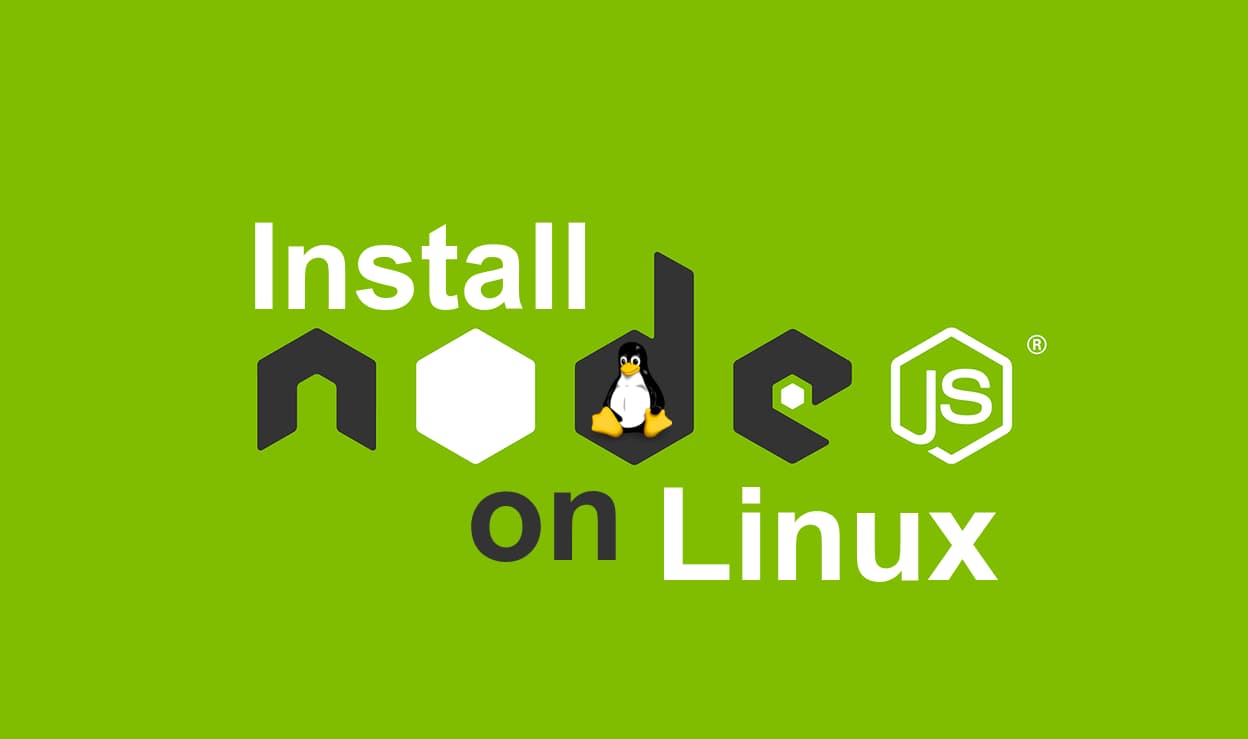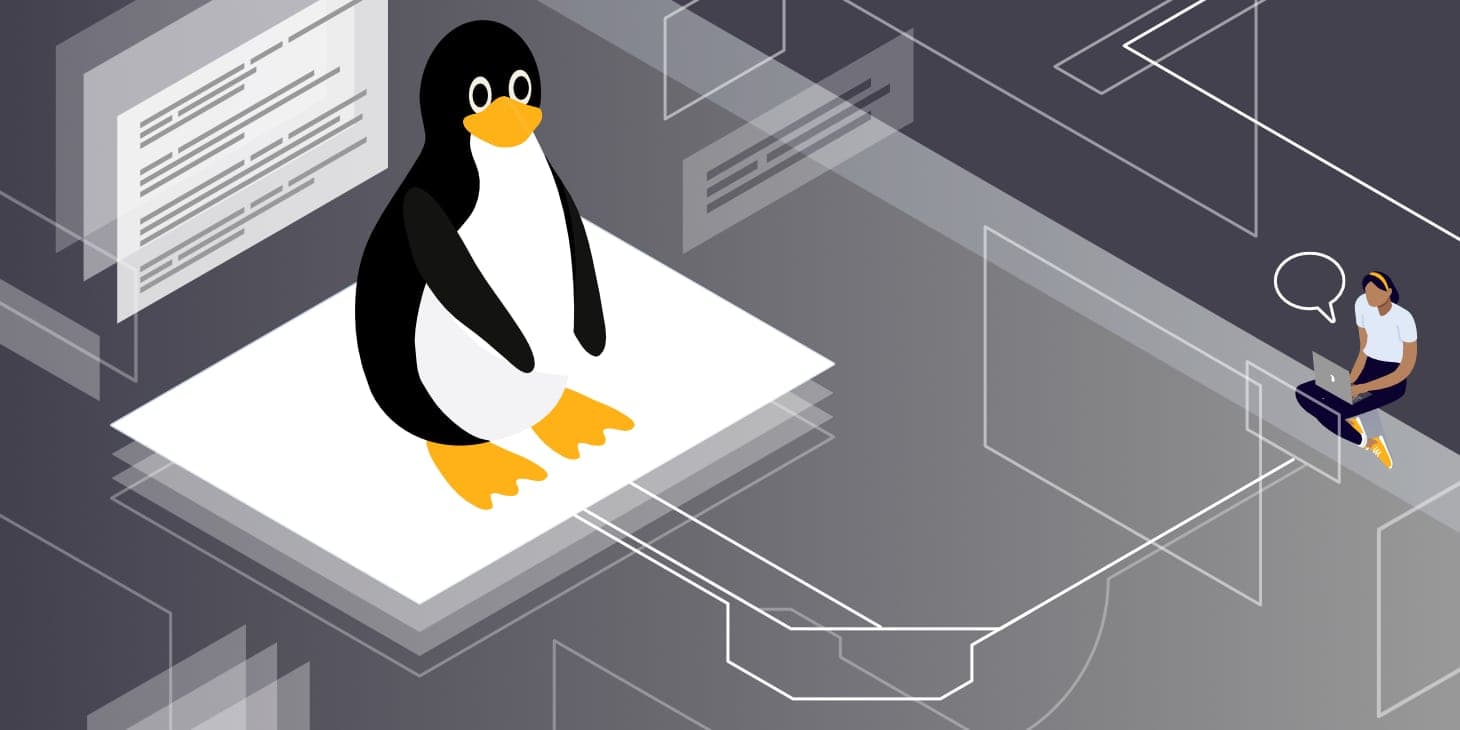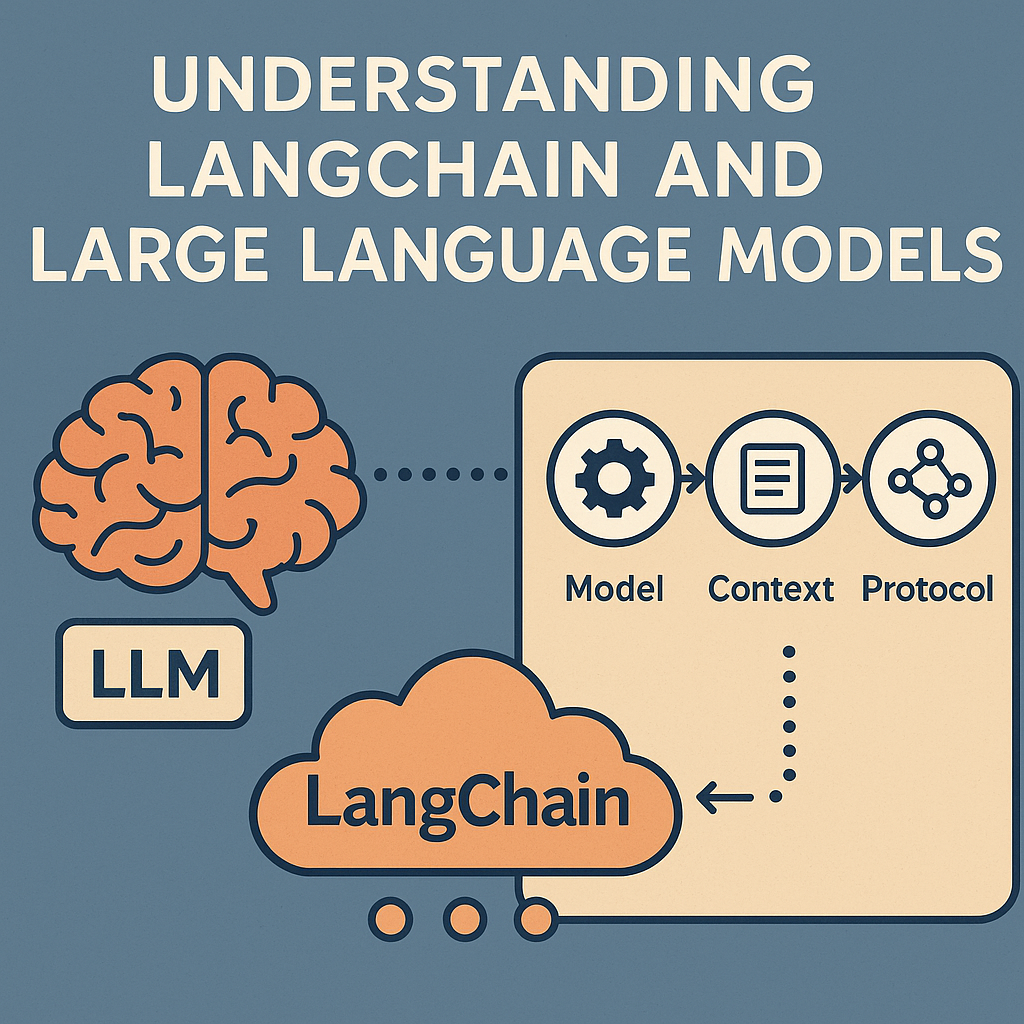Ubuntu 安装 Nginx
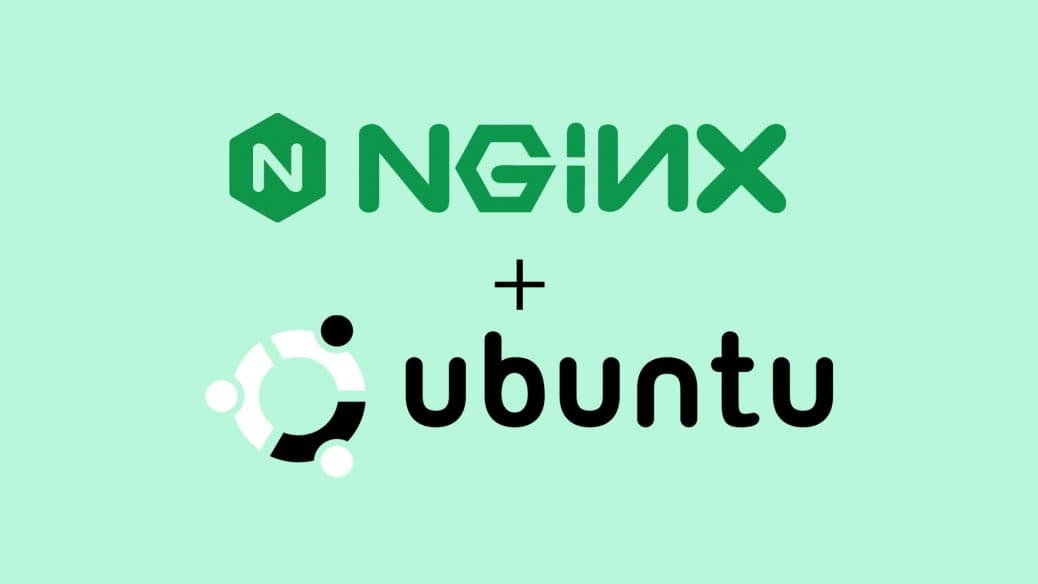
要在 Ubuntu 上安装 Nginx,你可以按照以下步骤进行操作:
更新包信息:
打开终端窗口,并在其中运行以下命令来确保包信息是最新的:1
sudo apt update
安装 Nginx:
在终端中运行以下命令来安装 Nginx:1
sudo apt install nginx
安装过程中,系统会要求你确认是否要安装 Nginx。输入
Y来继续安装。启动 Nginx:
安装完成后,Nginx 会自动启动。如果没有自动启动,你可以使用以下命令手动启动 Nginx:1
sudo systemctl start nginx
设置 Nginx 自动启动(可选):
如果你想要 Nginx 在系统启动时自动启动,可以使用以下命令启用自动启动:1
sudo systemctl enable nginx
检查 Nginx 状态:
确保 Nginx 正在运行,可以使用以下命令:1
sudo systemctl status nginx
如果 Nginx 正在运行,你将会看到相关信息。
配置防火墙(可选):
如果你的系统启用了防火墙(如 UFW),你可能需要允许 HTTP(端口 80)流量,以便外部访问 Nginx。可以使用以下命令打开 HTTP 流量:1
sudo ufw allow 'Nginx HTTP'
如果你使用其他防火墙工具,请根据该工具的文档进行相应配置。
测试 Nginx:
打开 Web 浏览器,并访问服务器的 IP 地址或域名。如果一切正常,你将看到 Nginx 的欢迎页面,表示 Nginx 已经成功安装并运行。
现在,Nginx 已经成功安装在你的 Ubuntu 系统上,并且你可以使用它来托管和管理网站。
Nginx 的安装目录通常在不同的 Linux 发行版中会有一些不同,但在 Ubuntu 上,通常的安装目录是
/etc/nginx。以下是 Ubuntu 上 Nginx 的主要安装目录和文件:
配置文件目录:Nginx 的主要配置文件和子目录位于
/etc/nginx下。其中,/etc/nginx/nginx.conf是 Nginx 的主要配置文件。其他配置文件和目录包括:/etc/nginx/conf.d/:包含额外的配置文件,通常以.conf为扩展名。/etc/nginx/sites-available/:包含 Nginx 虚拟主机配置文件的存储目录。/etc/nginx/sites-enabled/:包含已启用的 Nginx 虚拟主机配置文件的符号链接。
日志文件目录:Nginx 的日志文件通常存储在
/var/log/nginx/目录下。主要的日志文件包括access.log(访问日志)和error.log(错误日志)。HTML 文件目录:默认情况下,Nginx 的网站文件通常存储在
/var/www/html/目录下。这是 Nginx 默认的网站根目录。你可以在这里放置你的网站文件。启动脚本:Nginx 的启动脚本通常位于
/etc/init.d/nginx。你可以使用这个脚本来启动、停止和重新启动 Nginx 服务。Nginx 可执行文件:Nginx 的主要可执行文件通常位于系统的 PATH 中,因此你可以在终端中直接运行
nginx命令。Nginx 的二进制文件和相关工具通常存储在/usr/sbin/nginx。
请注意,具体的安装目录和文件可能会因 Nginx 的版本和配置而有所不同。你可以通过查看这些默认目录来了解 Nginx 的文件和配置安装位置。如果你在安装 Nginx 时选择了自定义安装路径,则安装目录可能会不同。